Salah satu masalah yang sering dialami pengguna perangkat Windows 10 pada saat melakukan print adalah error 0x00000709. Eror tersebut akan sangat menghambat produktivitas Sedulur karena tandanya printer tidak dapat beroperasi dengan normal. Pesan “Operation could not be complete,” biasanya juga akan muncul di layar ketika Sedulur mengalami permasalahan tersebut.
Temukan solusi error 0x00000709 pada printer di Windows berikut ini.
BACA JUGA: 10 Cara Mengatasi Speaker Laptop Tidak Bunyi, 100% Berfungsi!
Printer muncul error 0x00000709? Ini cara mengatasinya!
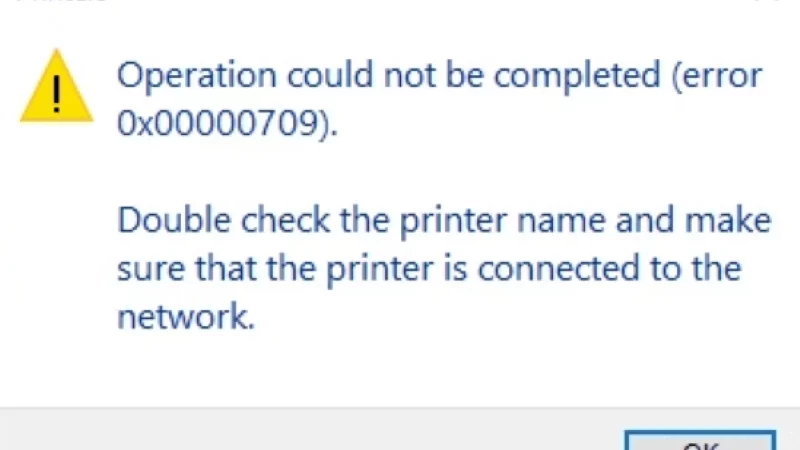
Dari beberapa sumber yang telah berhasil dirangkum, eror yang terjadi pada printer di Windows 10 ini biasanya berkaitan dengan jaringan. Ia sangat lazim dialami oleh pengguna komputer atau laptop Windows 10 yang memakai printer melalui jaringan LAN atau WiFi.
BACA JUGA: Cara Screenshot Panjang di Laptop, Mudah Tanpa Ribet!
Copot pembaharuan KB5006670 dan KB5007186
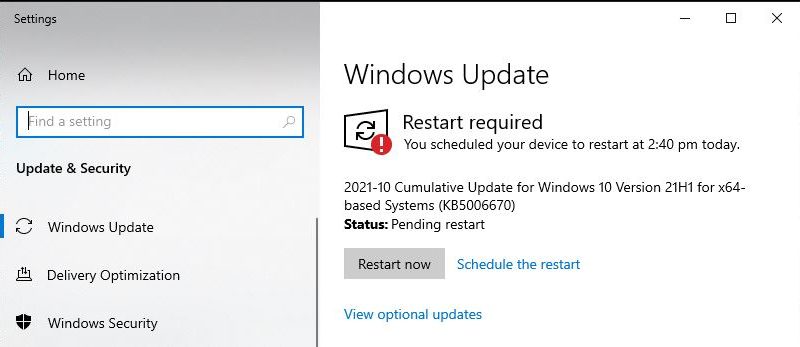
Masalah utama pada printer yang error 0x00000709 terletak pada pembaharuan otomatis KB5006670 dan KB5007186 (jika Sedulur tidak sengaja meng-install). KB5006670 adalah kode patch yang digulirkan dari Windows 10 secara otomatis kepada penggunanya di akhir tahun 2021 lalu.
Jika Sedulur tidak sengaja meng-update Windows 10 perangkat ke kode patch tersebut, kemungkinan besar koneksi sharing printer akan sedikit terganggu, bahkan perangkat tidak bisa tersambung ke printer dalam jaringan LAN ataupun WiFi. Tentu saja kesalahan update tersebut sangat mengganggu, ya Sedulur.
Tetapi jangan khawatir, di bawah ini adalah beberapa langkah yang dapat Sedulur coba untuk mengatasi error 0x00000709.
BACA JUGA: 10 Perbedaan Whatsapp Bisnis dan Personal & Keuntungannya
1. Tekan tombol Windows + R untuk membuka Command Prompt
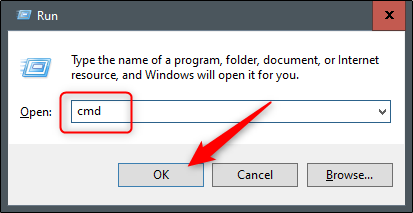
Perhatikan pada keyboard Sedulur, temukan logo Windows dan tombol R. Tekan keduanya secara bersamaan untuk membuka aplikasi pintasan Run. Jika Run sudah terbuka, ketik cmd pada kolom yang tersedia untuk menjalankan aplikasi Command Prompt. Pastikan Command Prompt berjalan dengan mode Admin agar dapat mengubah pengaturan lebih lanjut pada perangkat, ya!
2. Ketik perintah untuk meng-uninstall KB5006670
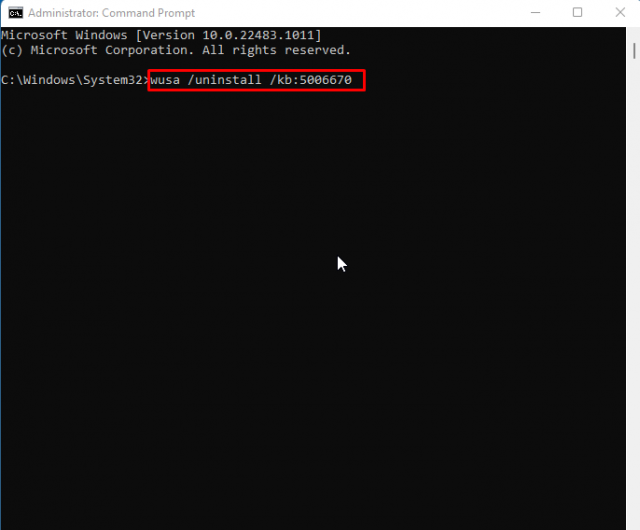
Jika Command Prompt sudah terbuka dalam mode Admin, saat Sedulur untuk menjalankan beberapa perintah penting. Ketik perintah wusa /uninstall /kb:5006670 di Command Prompt, lalu tekan Enter. Nantinya, sistem laptop atau komputer akan mencari KB5006670 yang ter-install lalu mencopotnya untuk mencegah error 0x00000709 pada printer.
BACA JUGA: Tips dan Trik Mencari File dengan Format Tertentu di Google
3. Perbaiki error 0x00000709 di Registry
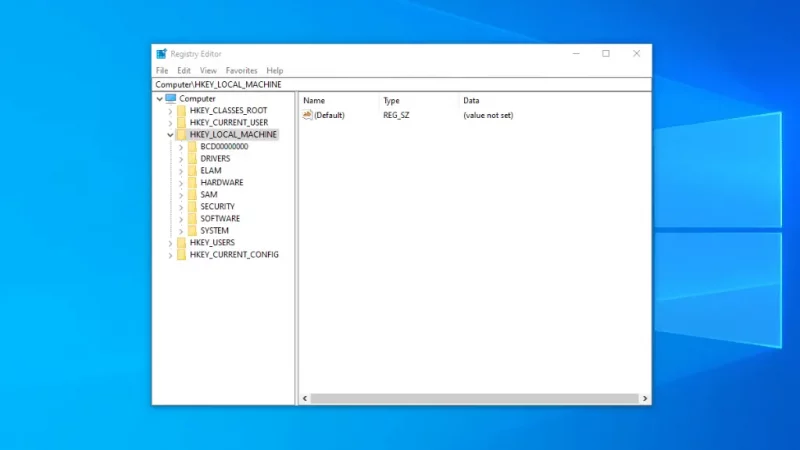
Jika kode patch update Windows 10 KB5006670 sudah tidak lagi dipasang, maka Sedulur sudah bisa fokus untuk memperbaiki error 0x00000709 pada perangkat.
Masih di aplikasi yang sama, yaitu Command Prompt dalam mode admin, ketik perintah reg add “HKEY_LOCAL_MACHINE\Software\Policies\Microsoft\Windows NT\Printers\PointAndPrint” /v RestrictDriverInstallationToAdministrators /t REG_DWORD /d 0 /f.
Setelah proses selesai, coba restart perangkat laptop atau komputer yang Sedulur gunakan. Setelah itu masuk ke dalam instalasi printer yang tersambung, pastikan ia menjadi perangkat printer default Sedulur.
Setelah instalasi default printer selesai, Sedulur dapat kembali membuka Command Prompt mode Admin dan menuliskan perintah berikut ini:
reg add “HKEY_LOCAL_MACHINE\Software\Policies\Microsoft\Windows NT\Printers\PointAndPrint” /v RestrictDriverInstallationToAdministrator /t REG_DWORD /d 1 /f
Perintah di atas bertujuan untuk memastikan Admin dapat meng-install driver printer kepada perangkat.
4. Install ulang printer
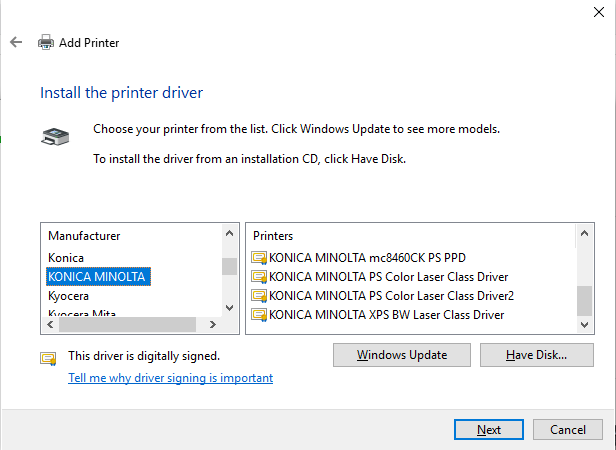
Langkah selanjutnya adalah meng-install ulang driver printer. Dengan memasang kembali driver tersebut, Sedulur dapat mengatasi masalah error 0x00000709 yang selama ini dialami. Sistem juga tidak akan mencegah proses Sedulur karena kode patch KB5006670 tidak lagi terpasang.
- Buka Control Panel lalu Devices & Printers, klik kanan pada Printer. Kemudian, klik Remove Device.
- Nantinya, akan muncul nama printer yang biasa Sedulur gunakan. Lalu, klik Add Printer dan biarkan Windows meng-install ulang jaringan printer yang baru.
5. Pastikan printer bekerja dengan normal dengan melakukan Print Test Page
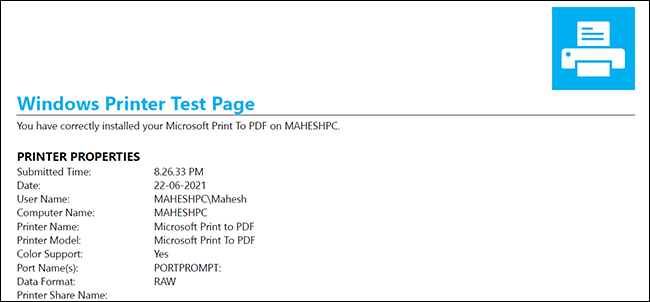
Terakhir, Sedulur dapat memastikan bahwa printer sudah bisa bekerja dengan normal dengan melakukan Print Test Page.
- Masuk ke Settings, pilih Printers and Scanners.
- Klik Manage, lalu klik Print a test page.
- Pastikan printer dapat mencetak dengan sempurna dan tidak memiliki cacat atau kekurangan pada hasil cetak.
Demikian ulasan singkat cara mengatasi error 0x00000709 yang biasa terjadi pada printer dengan perangkat Windows 10. Semoga langkah-langkah di atas dapat menjadi solusi atas kendala Sedulur, ya! Semoga beruntung!
Mau belanja bulanan nggak pakai ribet? Aplikasi Super solusinya! Mulai dari sembako hingga kebutuhan rumah tangga tersedia lengkap. Selain harganya murah, Sedulur juga bisa merasakan kemudahan belanja lewat handphone. Nggak perlu keluar rumah, belanjaan pun langsung diantar.
Bagi Sedulur yang punya toko kelontong atau warung, bisa juga lho belanja grosir atau kulakan lewat Aplikasi Super. Harga dijamin lebih murah dan bikin untung makin melimpah.



